9 безплатно приложение за Windows, което ще помогне за решаването на проблеми с Wi-Fi
9 безплатни приложения за Windows, което ще помогне за решаване на проблемите, свързани с Wi-Fi
Тези приложения позволяват на района, за да се намери добър прием WiFi, измерване на скоростта, за да защитите данните си, и др.

Ако слушате производители на устройства, може би си мислите, че Wi-Fi е много лесен за използване: завой на вашия компютър или друго устройство, свързано с интернет и функциониране.
Въпреки факта, че не съществува универсален метод за решаване на всички проблеми, свързани с безжична комуникация, има приложения, които могат да направят живота по-лесен - и много от тях са безплатни. Помислете девет безплатни програми за Windows, която може да помогне за разрешаването на проблеми, свързани с Wi-Fi у дома, в офиса или на път.
Домове и офиси Network
Постъпващ HeatMapper
Ако искате да получите сериозно за отстраняване на неизправности за Wi-Fi мрежи, HeatMapper може да се окаже най-добрият избор.
За да получите най-доброто от HeatMapper, има малко на работа, така че бъдете готови да прекарат известно време. Стартирайте програмата, а след това отиде в тяхната зона на покритие (носене на лаптоп). HeatMapper създава "топлина" карта, която показва силата на сигнала в зоната на покритие на Wi-Fi.
Освен това, ако вашата безжична мрежа е повече от една точка за достъп, той ги намира. Тя също така определя настройките за сигурност по всички точки за достъп.
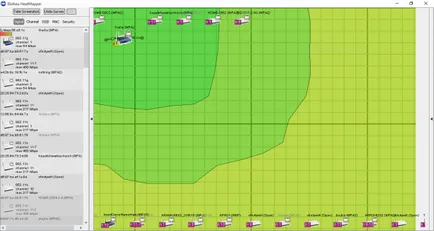
Постъпващ HeatMapper създава топлина карти на мрежи Wi-Fi, което показва района на силен и слаб сигнал.
HeatMapper е безплатната версия на по-мощен инструмент за работа с Wi-Fi, наречен Постъпващ Проучване на сайта. HeatMapper позволява изследването само до 15 минути в даден момент. Проучване на сайта Ви дава неограничен период от време, заедно с допълнителни функции. Цената варира в зависимост от размера и сложността на мрежата.
(Забележка: на страницата за описание на продукта, казва, че работи само с Windows 7 и Windows 8, на 10 Windows машини, с които работи без проблеми).
Един особено полезна функция - показва силата на сигнала за всяка мрежа, която включва RSSI (получено на силата на сигнала Индикатор - получих силата на сигнала Индикатор). Той също така показва промяна на графиката на силата на сигнала на всяка мрежа с течение на времето. Така че, ако искате да намерите мъртвата зона, зоната на силна рецепция, и други подобни, което трябва да бъде като с лаптопа си и ще видите силата на сигнала.
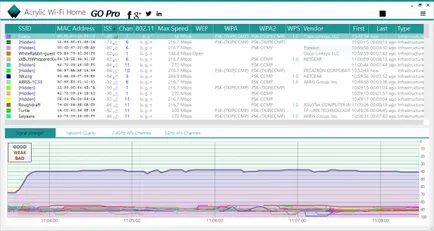
Акрилни WiFi Начало показва силата на множество WiFi мрежи.
Ако използвате WiFi Начало акрил, се препоръчва да го изпълним в многословно режим (кликнете върху иконата на зъбно колело в горния десен ъгъл на екрана и изберете Advanced Mode). Възможно е да се види коя мрежа канал се използва за излъчване, както и всички мрежи в района излъчват по същия канал (и силата на тези мрежи). В резултат на това вие ще можете да разберете дали има някаква намеса от други мрежи, и след това да конфигурирате мрежата си на друг канал, ако е необходимо.
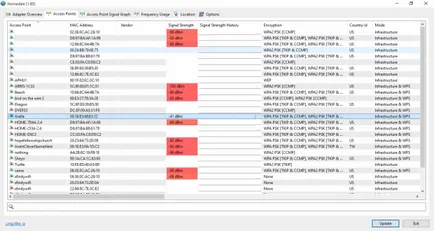
Homedale е проста, почиства инструмент за проверка на силата на сигнала на мрежата, както и за измерване на нивата на сигналите на съседните мрежи.
Щракнете върху бутона Актуализиране в долния десен ъгъл на екрана, или може да бъде нищо, за да се покаже. Също така опитайте раздела за използване на честотите, което показва цялата мрежа групирани в съответствие с използвания канал и силата на сигнала. По този начин, вие ще бъдете в състояние да се види дали не си мрежа смущения от съседни мрежи.
TamoSoft Пропускателна способност Тест
Продукти като акрилна WiFi Начало доклад от силата на вашия безжичен сигнал, но ако искате да знаете за реалните възможности, заредете TamoSoft Пропускателна тест. Той изпраща TCP и UDP данни между два Windows компютри в мрежата, както и мерки за пропускателна способност в двете посоки между тях, както и загуба на пакети и времето на доставката.
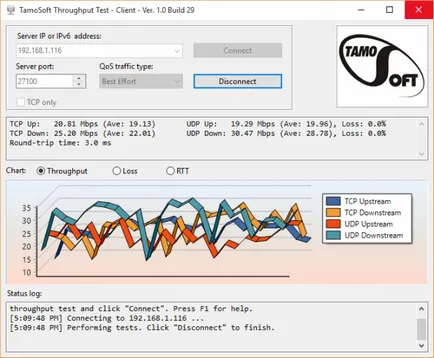
Tamosoft Пропускателна способност Тест показва честотната лента между два компютъра на Wi-Fi мрежа.
Както и с акрилни WiFi, TamoSoft приложение е особено полезен за определяне на местоположението на рутери и други устройства, както и за намиране на мъртви точки в дома или в офис помещенията.
Версия на разположение за Mac, така че можете да проверите на честотната лента между Windows и Mac компютри.
Ookla Speedtest
Ако търсите за един прост и основен инструмент за тест Wi-Fi скорост, Ookla Speedtest - това е вашият избор. Не е нужно да изтеглите софтуер, (което означава, че този вариант работи и за двете Mac-компютри). Просто отидете на сайта, щракнете върху «започне тест», а сайтът ще провери скоростта на сваляне и изпращане. Това е един чудесен инструмент, за да получите бързо информация за вашия трафик.
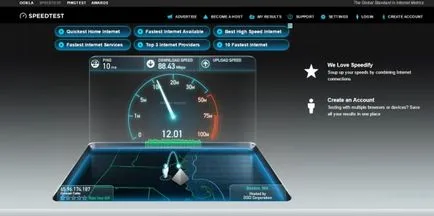
Speedtest - прост метод за проверка на скоростта на зареждане и изпращане.
Също така е полезно да се определи дали скоростта на забавянето, причинено от безжичния маршрутизатор или проблем с вашия доставчик на интернет услуги. Изключване на безжичния рутер, свържете компютъра си с интернет връзката ви с помощта на Ethernet кабел и стартирате теста и проверка на резултатите. След това, свържете рутера обратно и да направи същия тест с помощта на безжично устройство. Ако видите, че вашият Ethernet връзка работи добре, но на честотната лента за WiFi е изключително ниска, забавянето е вероятно да бъде причинена от безжичния маршрутизатор.
Извън дома / офиса
Ако се свързвате с отвори обществена точка за достъп, имате нужда от VPN, който защитава вашата поверителност, като шифрова онлайн комуникации. И ако използвате платен dosupa точка, има начин да се спестят пари, ако имате повече от едно устройство.
TunnelBear
Има много Платено VPN услуги, но ако не е нужно да ги използват често, можете да използвате безплатната версия.
TunnelBear е един от най-популярните поради своята простота. На първо място, той предлага на клиентите за Windows, Mac, Android и IOS. Въпреки това, можете да го използвате без зареждане клиент - просто използвайте разширението за Chrome или Opera.
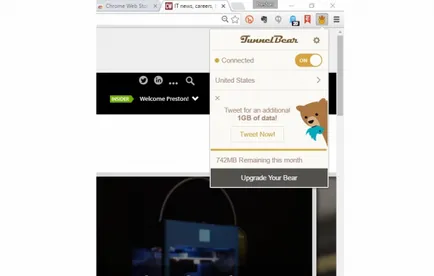
TunnelBear е лесна VPN: можете да използвате разширението Chrome или Opera вместо клиента.
Изпълнете разширение, включително TunnelBear, и вие сте защитени. Ако искате да го спре, трябва само да преместите ключа за превключване на OFF. Можете да получите 500MB VPN достъп безплатно всеки месец. Ако искате повече, услугата струва $ 6,99 на месец.
CyberGhost VPN
Ако използвате TunnelBear редовно, вие ще откриете, че 500MB на месец - достатъчно малък. Ако не искате да платите $ 6,99 на месец, CyberGhost е добра алтернатива - макар и с някои резерви.
CyberGhost е лесен за използване: просто изтегляне и инсталиране на клиента. (Забележка: За да свалите безплатна версия на софтуера, щракнете върху Безплатно изтегляне в горния десен ъгъл на началната страница, за да CyberGhost). Ти дори не трябва да създадете профил. След инсталирането на клиент, можете да работите. Има клиенти за Windows, Mac, Linux, IOS и Android.
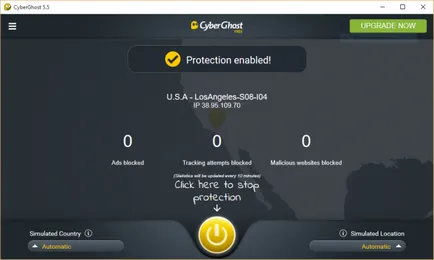
Безплатната версия на CyberGhost VPN Няма ограничения за обема на данните, но са ограничени до три часа употреба в даден момент.
И ако всички VPN-сървърите са натоварени, трябва да се чака на опашка, за да започнете да го използвате. Като правило, времето за изчакване е по-малко от пет минути.
Connectify Hotspot Lite
Бихме искали да се мисли, че безплатен Wi-Fi интернет е на разположение навсякъде, но това не е така. Хотели, самолети и кафенета могат да начисляват такса, и може да се наложи да плащат повече, ако искате да свържете повече от едно устройство. Наистина ли искате да плащате за повече от едно устройство?
Има един лесен начин около този проблем - да се превърне вашия компютър в Wi-Fi точка за достъп.
Connectify Hotspot Lite предлага да го направят. Свързване с точката за достъп чрез вашия компютър, а след това използвайте Connectify Hotspot Lite, за да създадете точка за достъп до Wi-Fi интернет, който може да се свърже с други устройства, без заплащане.
Въпреки това, съществуват няколко пречки. Нека започнем с факта, че Connectify начална страница е малко объркващо, когато става въпрос за търсене на свободни (Lite) версия. В горната част на страницата има два бутона: Купи сега и изтегляне. Щракнете върху бутона Изтегли и инсталирате приложението. Можете да избирате Lite опция по време на инсталацията, която ще ви позволи да създадете Wi-Fi хотспот.

Connectify ви позволява да споделяте един с Wi-Fi връзка на множество устройства чрез създаване на преносима точка за достъп.
В безплатната версия можете да получите възможност да дадат своите собствени имена на точките за достъп, възможност за споделяне на кабелна връзка и др. За да направите това, ще трябва да си купите някоя от платените версии, цената на които варират от $ 35 до $ 60.
Също така имайте предвид, че когато инсталирате Connectify, може да получите съобщение, че защитната стена на Windows блокира достъпа до приложението. Ако това се случи, натиснете Разрешаване на достъп.